Guía completa sobre la anulación del FRP en un Samsung J5 Prime [Actualizado 2025]
Aug 01, 2025 • Categoría: Eliminar bloqueo de pantalla • Soluciones Probadas
La situación de anulación del FRP del Samsung J5 prime no es algo raro y puede surgir con muchos de nosotros cuando olvidamos o ID de Google asociado al teléfono. Con Android 5 y versiones posteriores del dispositivo, se introdujo la función de bloqueo FRP en la que el teléfono solo se puede restablecer si se introducen correctamente el ID de Google asociado y la contraseña.
En caso de robo o pérdida, esta función FRP realmente resulta ser útil, pero puede ser un problema cuando olvidas tu contraseña o has comprado un dispositivo reacondicionado con un bloqueo activado. En ese caso necesitarías la ayuda de una herramienta de anulación de FRP buena y fiable que pueda ayudarte a eliminar el bloqueo.
Y en este artículo te proporcionaremos esa información.
Parte 1: ¿Cómo habilitar la anulación del FRP en un Samsung J5 Prime desde un PC? [Método más eficiente]
Si has olvidado tus credenciales de Google o has comprado un dispositivo de segunda mano con un bloqueo habilitado, Dr. Fone- Screen Unlock funciona como el mejor software para eludir y eliminar el bloqueo. Compatible con Windows y Mac, el software cuenta con una interfaz fácil de usar que ayuda a eludir el proceso siguiendo unos sencillos pasos. No necesitas ser un experto en tecnología para el uso de esta herramienta y lo puedes descargar en tus sistemas Windows y Mac.
No sólo Samsung, pero el software también puede desbloquear pantallas de bloqueo de Android de muchos otros dispositivos como LG, Huawei, Xiaomi, y más.

Dr. Fone - Screen Unlock (Android)
La mejor herramienta para anular FRP en Samsung J5 Prime
- Evita fácilmente el requisito de "Verifica tu cuenta" de Google.
- Obtén el control total de tu Samsung J5 Prime y disfruta de todas las funciones.
- Casi todos los teléfonos Samsung y tabletas son compatibles (Actualmente para Android 6-12).
- Proporciona soluciones específicas de eliminación para prometer un buen porcentaje de éxito.
Pasos para anular FRP Samsung J5 Prime usando Dr. Fone - Screen Unlock (Android).
Paso 1. Desde el sitio oficial, descarga, instala y ejecuta el software Dr.Fone en tu PC o Mac y elige la función "Desbloquear pantalla". Luego, selecciona "Desbloquear pantalla/FRP de Android" para continuar.

Paso 2. A continuación, elige la opción "Quitar bloqueo FRP de Google" y haz clic en el botón "Siguiente".

Paso 3. Ahora, en la siguiente pantalla, es necesario seleccionar la versión del sistema operativo de tu dispositivo y luego conectar el teléfono al PC mediante un cable USB.

Paso 4. Después de que el teléfono se conecta con éxito, la información del dispositivo aparecerá en la pantalla junto con una notificación en la que deberás presionar "confirmar", y luego hacer lo mismo en la notificación que se enviará a tu teléfono.
Paso 5. A continuación, sigue las instrucciones que aparecen, y luego en el navegador introduce drfonetoolkit.com.

Paso 6. Elige la versión de Android, abre la opción "Ajustes" y luego establece un PIN que se utilizará en los pasos posteriores.

Paso 7. A continuación, sigue las instrucciones y los pasos que se indican y cuando aparezca la página de inicio de sesión de la cuenta de Google, haz clic en la opción "Omitir".
Paso 8. El bloqueo FRP se eliminará con éxito de tu dispositivo Samsung.

Lo anterior son los pasos breves del proceso, para conocer pasos más completos, consulta esta guía detallada.
Nota: Te recomendamos que antes de intentar restablecer tu dispositivo, asegúrate de hacer una copia de seguridad completa de tu dispositivo, incluyendo mensajes, contactos y otros para evitar la pérdida accidental de los datos.
Parte 2: Trucos para anular el FRP del Samsung J5 sin PC
Para anular el bloqueo FRP en tu dispositivo Samsung J5 sin un PC, se puede intentar el método APK. Para este método, se necesitaría un cable OTG que ayudará a anular los archivos necesarios para eludir el bloqueo. En este método, el dispositivo J5 funcionará como el anfitrión y cualquier otro dispositivo USB se conectará al teléfono.
Cuando no tienes acceso a un PC, este método APK se puede utilizar para eliminar el bloqueo FRP.
Requisitos del método
- Conexión WIFI estable
- Cable OTG
- Unidad flash USB
- Otro teléfono
Pasos para anular el FRP del Samsung J5 sin PC
- Paso 1. En primer lugar, descarga el apk de anulación FRP en el otro teléfono. No te preocupes, a continuación te compartimos el enlace de descarga. Descárgalo y transfiérelo a la unidad USB.
| Android FRP APK | Enlace de descarga |
| Última versión | Descarga gratuita |
| Versión 5.1 (Antiguo) | Descarga gratuita |
| Versión 7.0 (Antiguo) | Descarga gratuita |
| Versión 8.0 (Antiguo) | Descarga gratuita |
| Versión 9.0 (Antiguo) | Descarga gratuita |
- Paso 2. A continuación, hay que conectar el cable OTG al Samsung J5 por un extremo y la unidad USB por el otro.
- Paso 3. Una vez detectada la aplicación por el gestor de archivos del teléfono, pulsa sobre la aplicación e instálala y ejecútala en el teléfono.
- Paso 4. A continuación, ve a Ajustes > Copia de seguridad y restablecimiento y luego haz clic en la opción "Restablecer datos de fábrica".
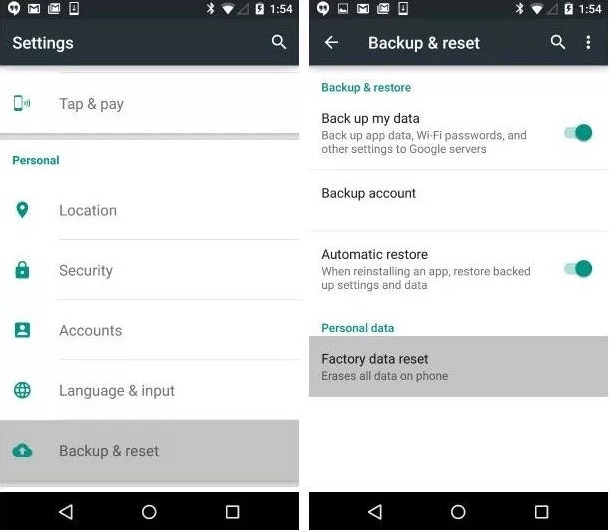
- Paso 5. A continuación, haz clic en la opción "Restablecer teléfono" y se borrará todo lo que haya en tu dispositivo, incluida la cuenta de Google.
- Paso 6. Una vez finalizado el proceso de reinicio, el teléfono se reiniciará como un dispositivo normal.
Parte 3: Preguntas frecuentes
P1: ¿El restablecimiento de fábrica anula la cuenta de Google en el Samsung J5?
No, el proceso de restablecimiento de fábrica no anulará la cuenta de Google en el Samsung J5. Para realizar el restablecimiento de fábrica, tendrías que introducir los datos de la cuenta de Google o utilizar una herramienta de anulación.
P2: ¿Con qué sistema operativo funciona Samsung J5?
Originalmente, el dispositivo Samsung J5 fue lanzado con 5.1.1 Lollipop OS; más tarde se lanzaron las actualizaciones para los dispositivos incluyendo Android 6.0.1 Marshmallow, 7.1.1 Nougat, y 8.1 Oreo.
P3: ¿Cómo podemos activar el asistente de Google en el Samsung J5?
Los pasos son los siguientes:
- En primer lugar, actualiza la aplicación de Google en tu teléfono. Dirígete a Google Play Store y allí busca la aplicación de Google. Haz clic en la aplicación para ir a la página oficial de Play Store y pulsa el botón "Actualizar".
- A continuación, ve a "Ajustes de Google App" y busca la opción "Voz".
- Luego, haz clic en la opción "Detectar OK Google".
- Cuando se abra el menú de detección de "OK Google", aparecerán 3 opciones en la parte superior "Desde la aplicación de búsqueda de Google", "Desde cualquier pantalla" y "Cuando esté bloqueado"; puedes elegir una o varias opciones según necesites.
- Vuelve a la Voz y configura el idioma y finalmente sal de la app de Google y ve a la pantalla de inicio.
- Pulsa el botón de encendido y mantenlo pulsado unos segundos y la app de Google se abrirá de nuevo y te pedirá que repitas las palabras "OK Google" 3 veces en el micrófono del dispositivo para memorizar tu voz.
Así, este asistente de voz estará configurado en tu dispositivo Samsung J5.
Conclusión
Para anular la cuenta de Google en un Samsung J5 y en otros dispositivos Android sin problema, puedes recurrir a Dr. Fone. Puedes confiar completamente en este software y una vez instalado en tu sistema, puedes utilizarlo tantas veces como sea necesario sin ningún tipo de limitaciones.
Desbloqueo Celular
- 1. Desbloquear Celular Samsung
- 1.1 Códigos Secretos para Samsung
- 1.2 Resetear Samsung Bloqueado
- 1.3 Desbloqueado de Red Samsung
- 1.4 Olvidé mi Contraseña de Samsung
- 1.5 Código de Desbloqueo de Samsung
- 1.6 Eliminar Knox de Samsung
- 1.7 Quitar Patrón de Desbloqueo Samsung
- 1.8 Código Gratuito para Desbloquear Samsung
- 1.9 Generadores de Códigos de Desbloqueo
- 1.10 Desbloquear Diseño de Pantalla de Inicio
- 1.11 Apps de Desbloquar SIM de Galaxy
- 1.12 Desbloquear Samsung Galaxy
- 1.13 Bloqueo con Huella Digital Samsung
- 2. Desbloquear Celular Android
- 2.1 App para Hackear Contraseña WiFi en Android
- 2.2 Resetear un Celular Bloqueado Android
- 2.3 Desbloquear desde la Llamada de Emergencia
- 2.4 Apps para Desbloquear Android
- 2.5 Quitar el Bloqueo de Patrón de Android
- 2.6 Eliminar Pin/Patrón/Contraseña de Android
- 2.7 Desactivar el Bloqueo de Pantalla en Android
- 2.8 Desbloquear Android sin la Cuenta de Google
- 2.9 Desbloquear el Teléfono Android sin PIN
- 2.10 Desbloquear Android con la Pantalla Dañada
- 2.11 Widgets de Bloqueo de Pantalla
- 3. Desbloquear Celular iPhone
- 3.1 Desbloquear iCloud
- 3.2 Desbloquear iPhone sin iCloud
- 3.3 Desbloquear iPhone de Fábrica
- 3.4 Recuperar el Código de Restricciones
- 3.5 Desbloquear iPhone sin PC
- 3.6 Apps para Desbloquear iPhone
- 3.7 Desbloquear iPhone sin SIM
- 3.8 Quitar MDM iPhone
- 3.9 Desbloquear iPhone 13
- 3.10 Acceder a un iPhone Bloqueado


















Paula Hernández
staff Editor